下載和更新適用於 Windows 10 的麥克風驅動程序
已發表: 2021-03-11下載並更新麥克風驅動程序以保持其順利運行。 以下是獲取麥克風最新驅動程序的方法。
以前,使用麥克風來增強人聲以接近一大群人。 另外,最重要的設備被稱為擴音器。 但是,在當今時代,麥克風已經突破了界限,成為了不可或缺的配件。 目前,麥克風用於錄製聲音、語音識別功能、與朋友交流等。
如今,幾乎所有的筆記本電腦都配備了內置麥克風支持,因此,您不需要連接額外的外部設備。 儘管是流行和最有用的小工具,但仍有許多用戶在為麥克風無法正常工作而苦苦掙扎。 用戶報告說麥克風沒有錄音,無法訪問 Skype 或任何其他應用程序。
遇到這樣的問題是令人沮喪的,但你有沒有試圖揭示它發生的原因。 好吧,明確的答案是——過時或有故障的麥克風驅動程序。 有故障的驅動程序是麥克風發生故障的最大原因。 因此,請始終確保使它們保持最新。 而且,為了使這項更艱鉅的任務更容易一些,我們提供了一系列方法,可幫助您輕鬆更新和下載麥克風驅動程序。 因此,事不宜遲,讓我們開始討論。
下載和更新適用於 Windows 10 的麥克風驅動程序的可靠方法(專業人士選擇)
在開始討論其他方式之前,我們想告訴您有關 Bit Driver Updater 的信息。 這是立即執行麥克風驅動程序下載的最安全和準確的方法之一。 這是一個多合一的解決方案,不僅可以更新驅動程序,還可以修復其他與 Windows 相關的故障。 此外,該工具可以將 PC 的性能提升多達 50%。 您可以從下面反映的下載按鈕中獲取此高級實用工具。
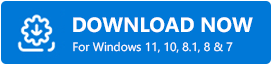
下載、安裝和更新適用於 Windows 10 的麥克風驅動程序的快速方法
執行驅動程序下載可能聽起來有點困難,但通過以下方式,您可以立即完成。 總之,選擇一種方式來獲取最新的麥克風驅動程序。
方式一:訪問廠商網站下載麥克風驅動
如果您有相當適當的技術技能,那麼您可以通過訪問製造商的官方網站手動獲取最新的驅動程序更新。 但是這種方式獲取正確和最新的麥克風驅動程序非常耗時。
另請閱讀:如何在 Windows 10、8、7 上更新驅動程序 – 更新設備驅動程序
方式二:使用設備管理器安裝麥克風驅動
您可以使用名為“設備管理器”的 Windows 內置工具來執行麥克風驅動程序下載操作。 請按照以下步驟執行該方法!
步驟 1:按鍵盤上的 Windows + R 鍵,然後在“運行”對話框中鍵入 devmgmt.msc,然後按 Enter 鍵。
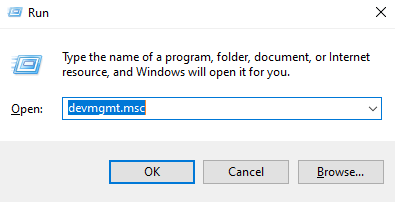
第 2 步:上述步驟將觸發設備管理器窗口,現在,向下滾動到聲音、遊戲和視頻控制器。
第 3 步:接下來,通過雙擊它來展開其類別。
第 4 步:在您的音頻設備上單擊鼠標右鍵,然後選擇更新驅動程序軟件。
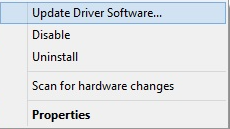

第 5 步:在此之後,從下一個提示中選擇自動搜索更新的驅動程序軟件選項。
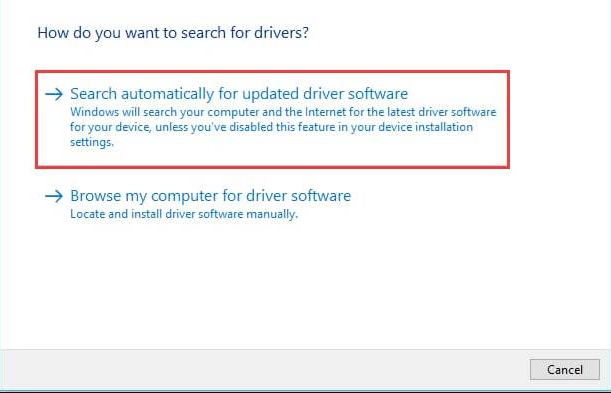
現在,Windows 將自動搜索最新版本的驅動程序並安裝它們。 因此,這就是您可以通過保持其驅動程序為最新來更新麥克風軟件的方法。
方式3:使用Bit Driver Updater自動獲取最新的麥克風驅動程序
如果您的時間不多了,而且沒有任何技術技能,那麼您可以使用 Bit Driver Updater 為麥克風執行驅動程序更新。 Bit Driver Updater 是一款實用工具,可以使驅動程序更新任務變得更加容易。 不僅更新驅動程序或提供解決驅動程序相關查詢的解決方案。 但是,它還可以幫助您修復其他與 Windows 相關的問題,例如頻繁失敗、性能緩慢、藍屏死機錯誤等。 最重要的是,此驅動程序更新程序是一個全自動實用程序,可自動執行每項任務以查找最新且正確的驅動程序。 按照下面列出的步驟通過 Bit Driver Updater 執行麥克風驅動程序下載。
第 1 步:從其官方網站安裝實用工具。 或者,您可以從下面給出的按鈕下載 Bit Driver Updater。
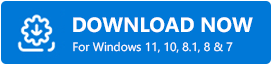
第 2 步:運行安裝文件並按照嚮導完成安裝。
步驟3:安裝成功後,打開它並等待它完成自動掃描過程。
第 4 步:接下來,檢查整個列表,然後單擊需要更新的驅動程序旁邊的立即更新按鈕。
第 5 步:或者,單擊“全部更新”按鈕,單擊即可同時更新所有驅動程序。
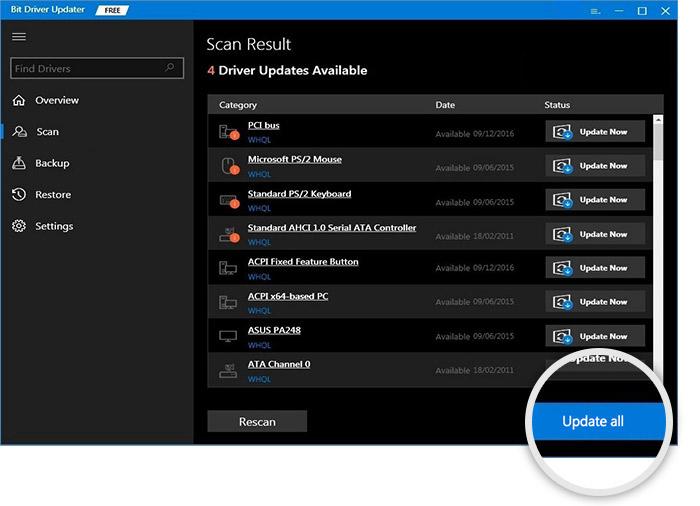
就是這樣,您需要遵循才能通過 Bit Driver Updater 更新驅動程序。 使用此工具,您還可以解決 USB 耳機不工作錯誤。 驅動程序更新工具有兩種模式,即免費版或專業版。 但是,您可以通過免費版本更新驅動程序,但它只允許您訪問軟件的基本功能。 鑑於該軟件的專業版可讓您無限制地訪問高級功能。 專業版讓您可以隨時尋求 IT 專業人士的幫助。 因此,我們建議您選擇該工具的專業版。
方式4:運行Windows Update安裝麥克風驅動
Windows Update 是一種獲取最新驅動程序更新、功能、新安全補丁、錯誤改進和增強性能的方法。 以下是運行 Windows Update 以更新麥克風軟件的方法:
第 1 步:在鍵盤上,同時按 Windows + I 鍵以調用 Windows 設置。
第2步:然後,找到更新和安全選項並單擊它。
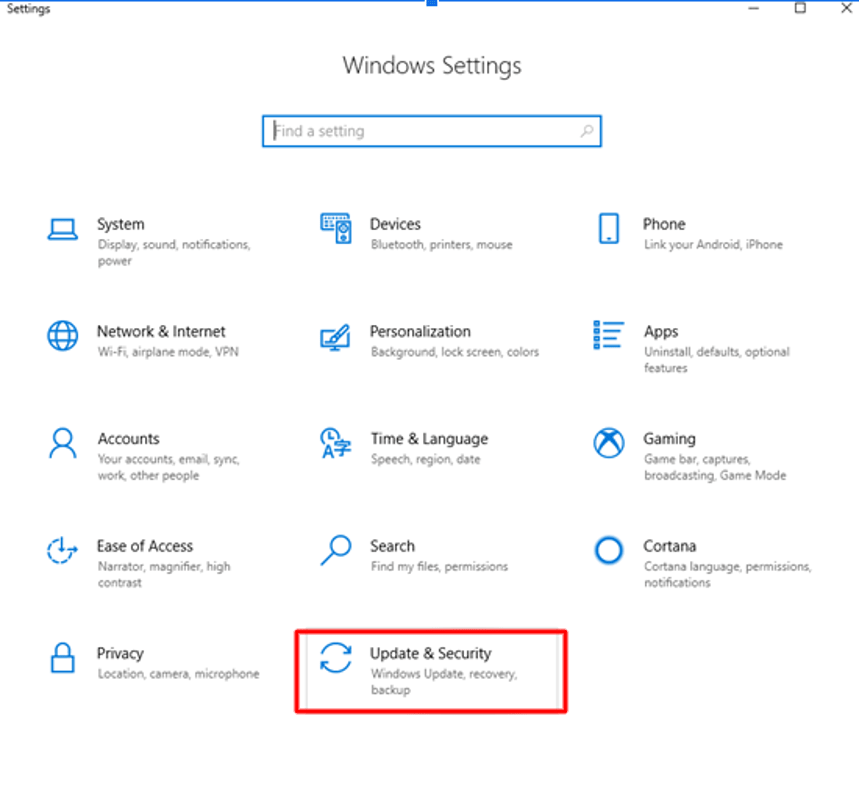 第 3 步:現在單擊左側窗格中的檢查更新選項。
第 3 步:現在單擊左側窗格中的檢查更新選項。
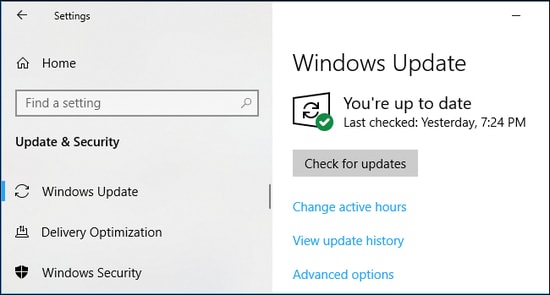
等到 Windows 搜索可用的更新。 如果 Windows 發現任何更新,則無需任何用戶手動幫助即可自動安裝。
修復 Windows 10 的麥克風無法正常工作問題的簡單解決方法
除了更新驅動程序外,這裡還有一些快速解決方案,可幫助您修復麥克風功能不佳的問題。 看看他們下面!
- 重新啟用麥克風。
- 將麥克風設置為默認設備。
- 調整隱私設置。
- 重新啟動 Windows 整體音頻服務。
- 更新音頻驅動程序
另請閱讀: Windows 10、8、7 完全免費的 Microsoft USB 驅動程序更新
下載並更新適用於 Windows 10 的麥克風驅動程序 - 成功完成
因此,這些是您可以執行麥克風驅動程序下載的一些最簡單但有效的方法。 除此之外,我們還提到了解決麥克風相關問題的可能解決方法。 希望本文檔能幫助您解決麥克風問題。 如果您有任何想法、提示或建議,請在下面的評論中告訴我們。 我們一定很樂意收到您的來信。
最後,在您出發之前,請訂閱我們的時事通訊,以便隨時了解最新信息。
